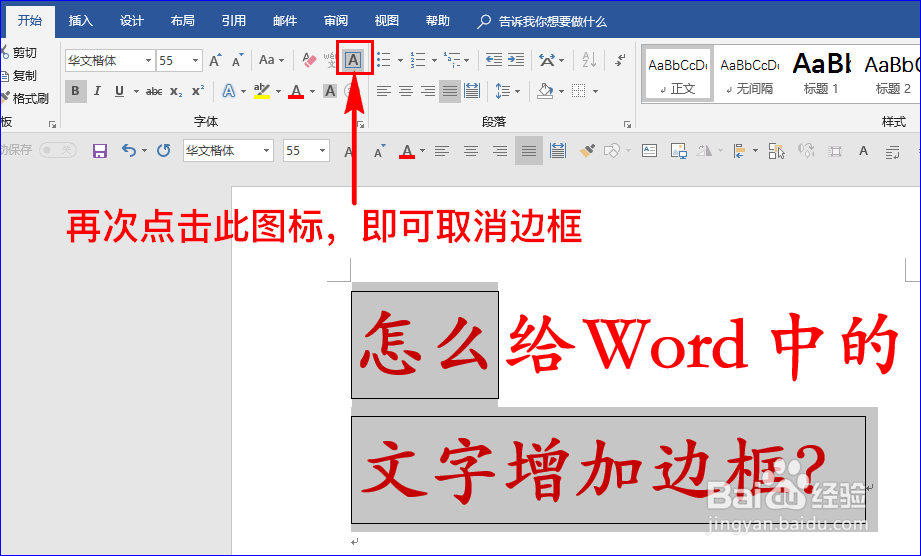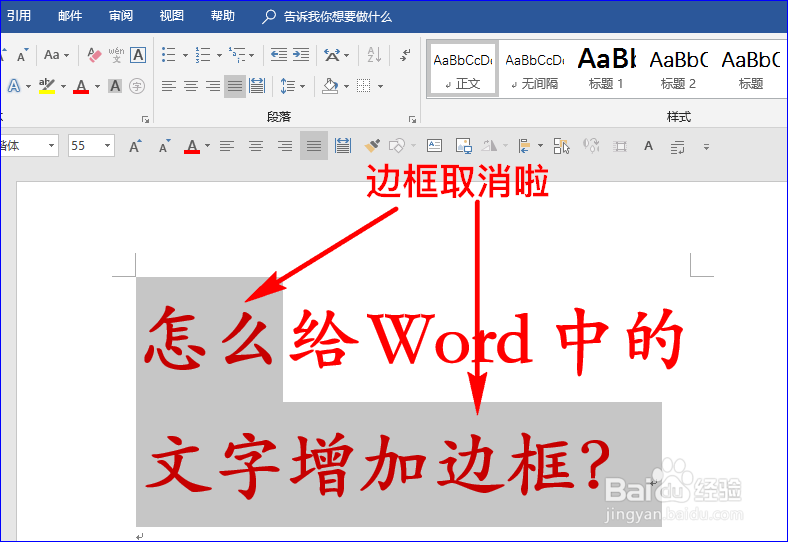怎么给Word中的文字增加边框
1、打开Word文档,选中文档中需要增加边框的区域。如图所示:
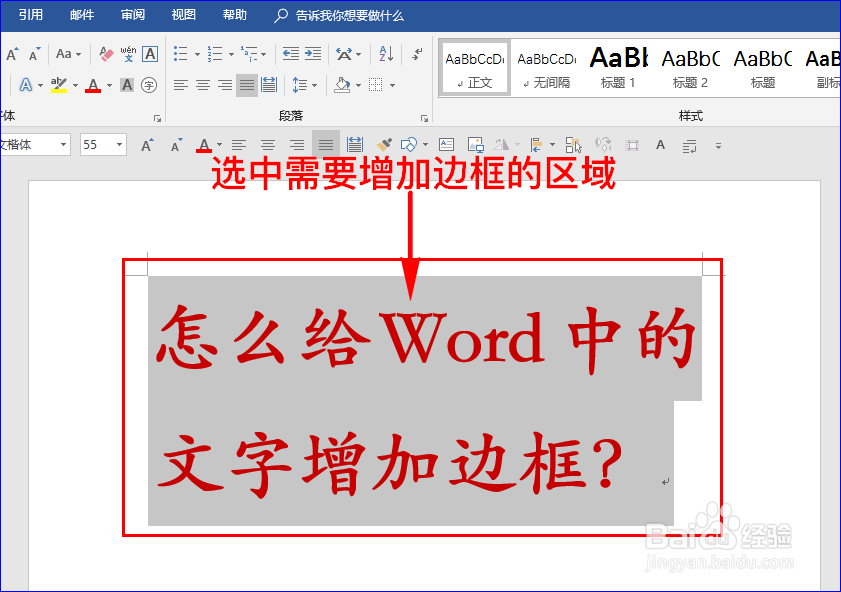
2、点击“开始”菜单,在其子菜单中找到“边框”图标,并点击此图标右侧的下三角符号。如图所示:

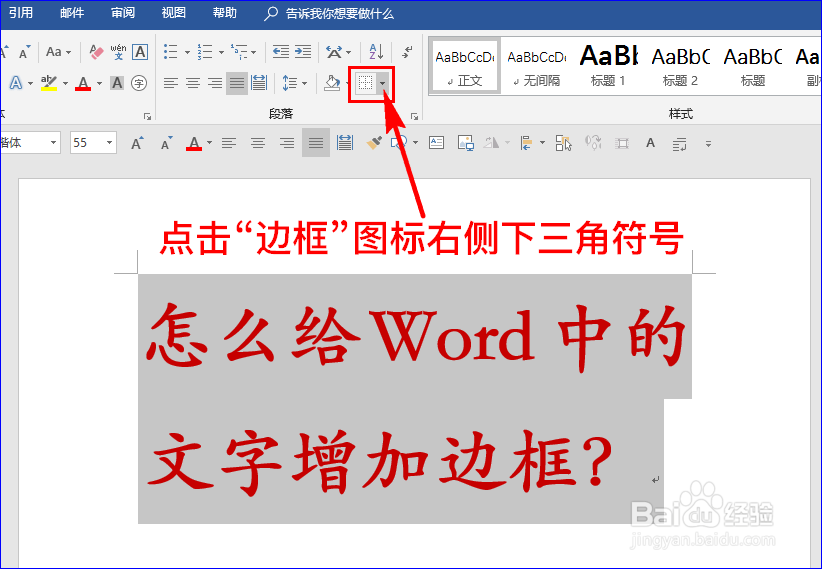
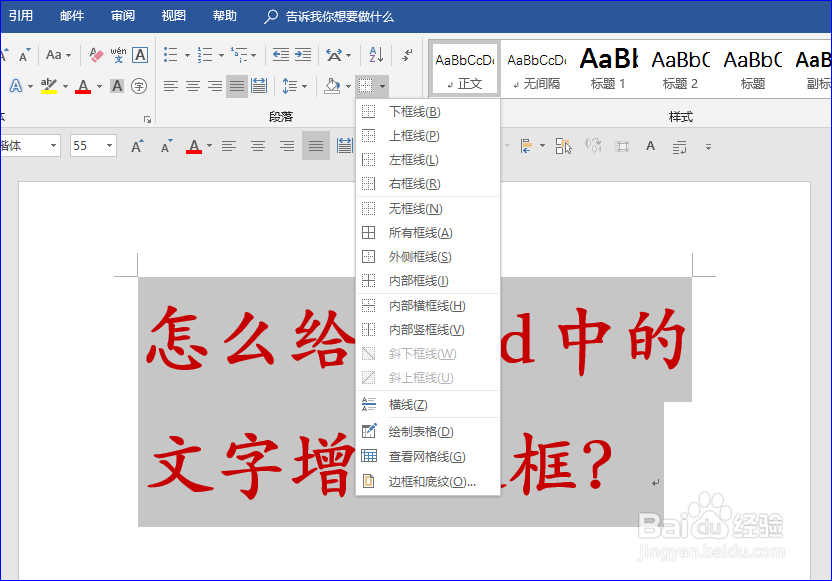
3、在扩展框中选择“外侧框线”选项,这样所选区域就增加了边框。如果想删除边框,只需点击“无框线”选项即可。如图所示:
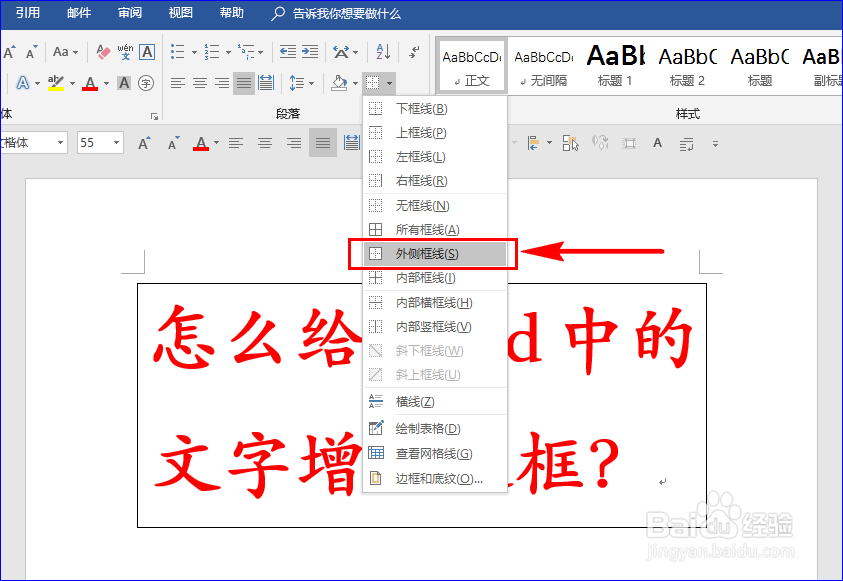
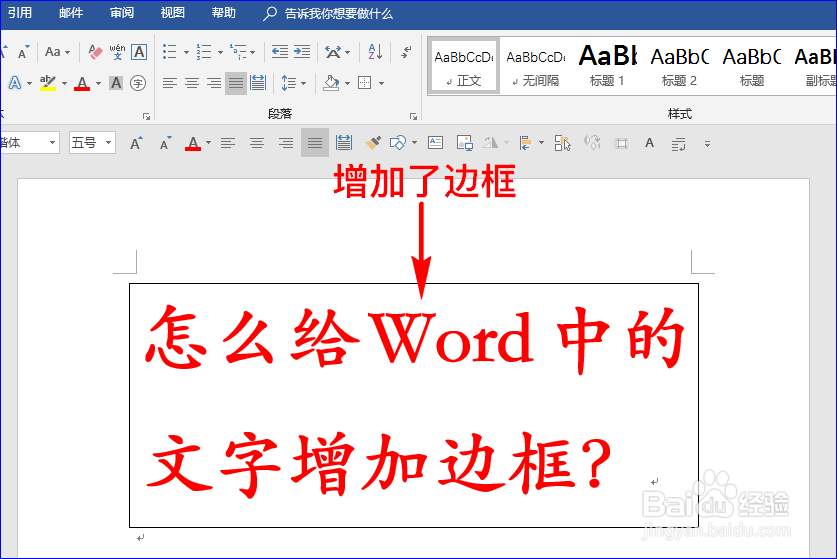

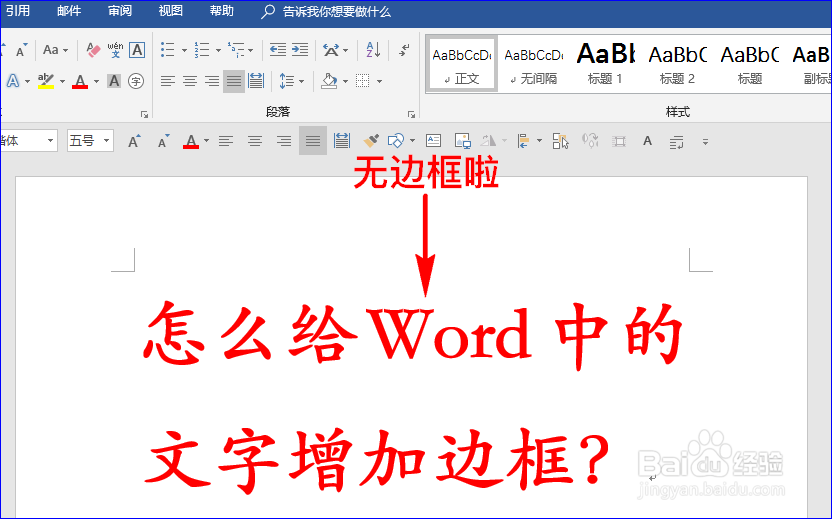
4、如果默认的边框线型、线宽、线条颜色不是自己想要的,我们也可以自定义改变这些参数。点击扩展框中的“边框和底纹”选项,这时会弹出对话框。如图所示:
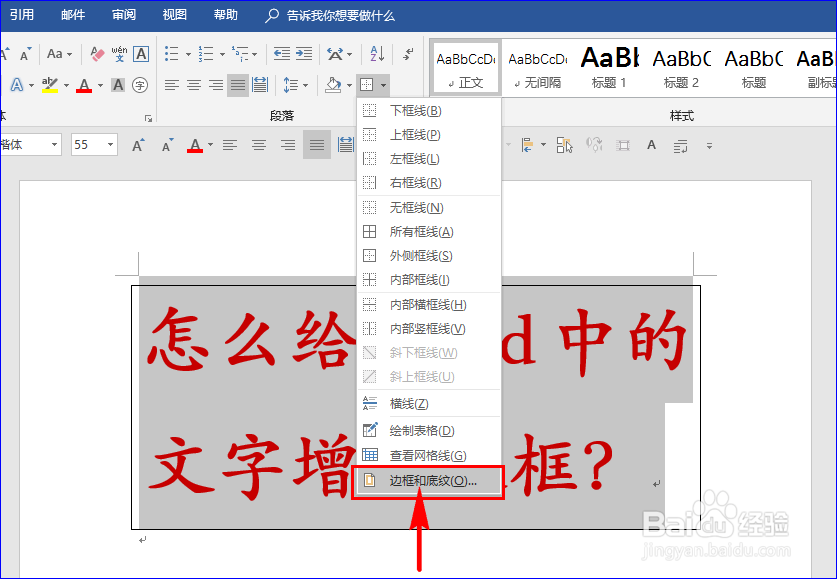
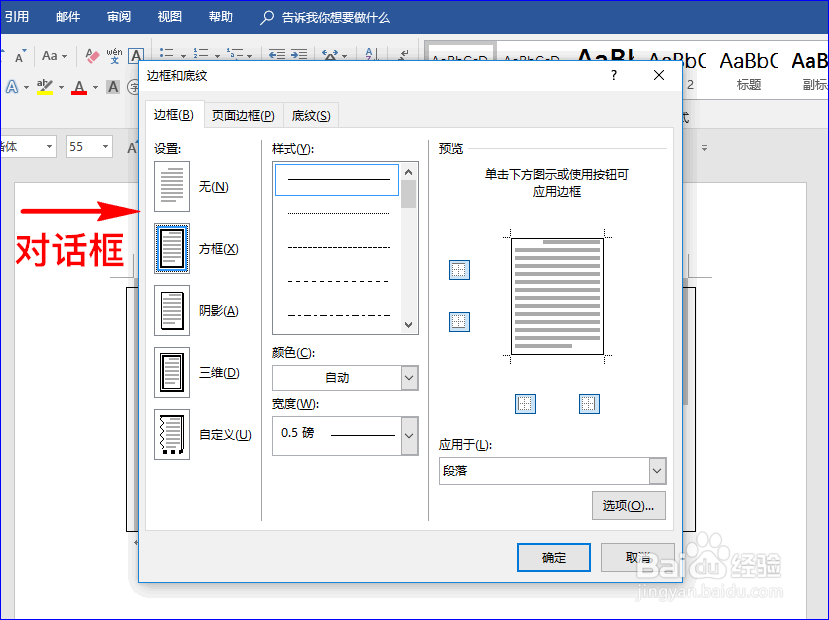
5、根据自己的需求设定相关参数,最后点击“确认”按钮,这样自定义的边框就做好啦。如图所示:
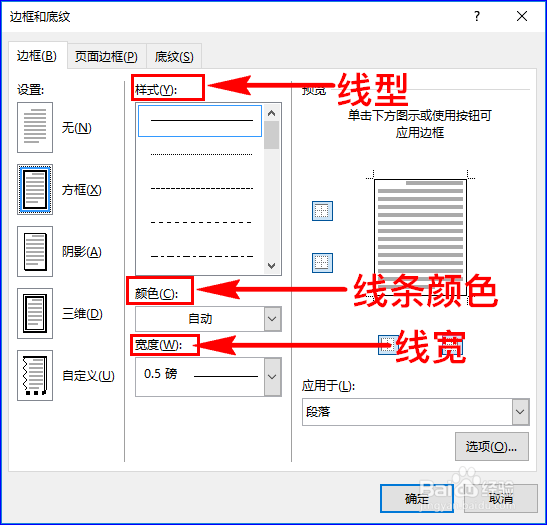
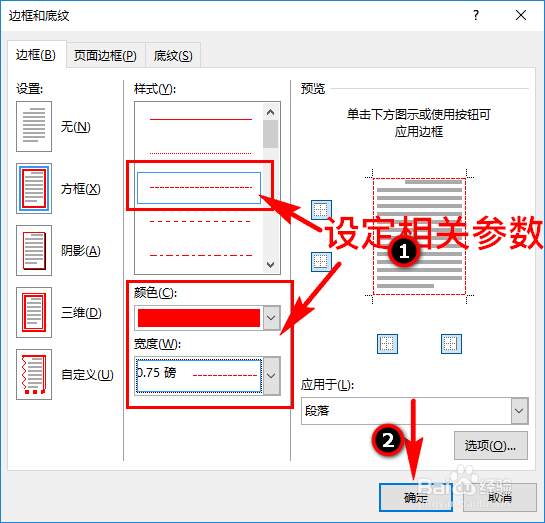
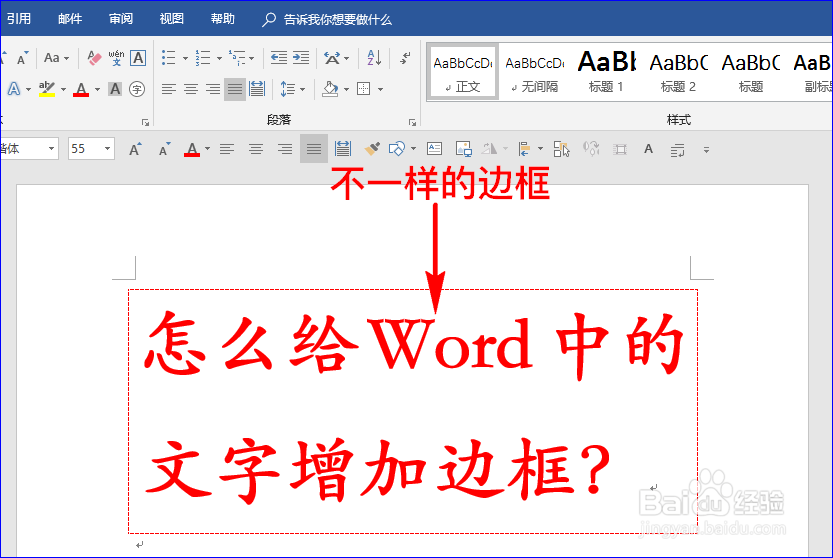
6、使用上面的方法可以给文档中任意选中的字、行或段增加边框,如果只是想给文档的字或一行内容增加边框,我们也可以使用以下方法:选中文档的字或一行内容,单击“开始”菜单,在其子菜单中找到带方框的大写A图标。如图所示:
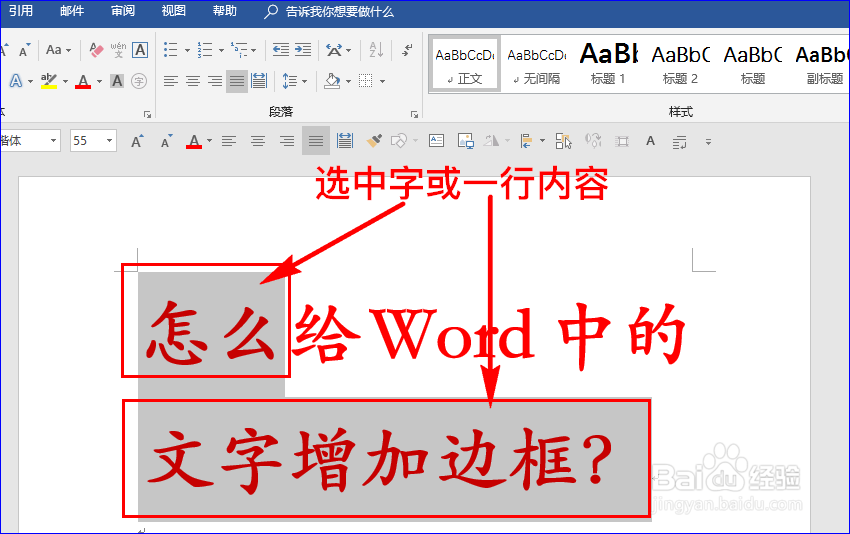

7、点击带方框的大写A图标,这样所选区域就增加边框啦。如果想取消边框,只需再次点击此图标即可。如图所示: